При покупке первого престижного телефона у пользователей начинают возникать вопросы о работе тех или иных приложений. Затруднения могут вызывать простейшие действия, включая стирание старых и ненужных файлов. Существует несколько вариантов, при помощи которых можно ответить на волнующий вопрос, как удалить приложение с айфона.
Удаление или перемещение приложения с рабочего стола
Этот метод относится к простым, удобным и часто используемым владельцами гаджетов от компании «Эппл».

Удаление приложения с айфона
В инструкции указаны следующие поэтапные действия:
- После разблокировки девайса на дисплее появляется картинка с ярлыками, связанными с различными программами.
- После тщательного анализа приложений выбирают те, которые собираются удалить.
- К знаку утилиты прикладывают палец и удерживают в неподвижном состоянии несколько секунд.
- Все изображения начинают дрожать, а в углу возникает крестик, который отвечает за удаление информации. При его нажатии появляется окно, требующее подтверждения действия. Пока дрожание ярлыков не остановилось, удалиться могут еще несколько файлов.
- После окончания процесса режим редактирования покидают.
К сведению! Способ работает на устройствах не только с 10-13 операционной системой, но и айфонами S, SE. Это самый простейший вариант чистки памяти смартфона. При его использовании стиранию подлежат не только загруженные пользователем пакеты, но и файлы, изначально закачанные (до приобретения устройства).
Как в iOS 14 удалить приложение на iPhone
Как удалить программу через меню настроек в айфоне
Для использования возможностей меню «Настройки» необходимо, чтобы на гаджете стояла версия 5.0 и выше. Такой вариант увеличения свободного пространства позволяет увидеть, какой объем памяти занят определенным приложением, и на этих данных основываться о целесообразности стирания.
Чтобы пакет можно было полностью удалить при помощи настроек, необходимо выполнить следующий алгоритм действий:
- Зайти в «Настройки».
- Перейти в «Основные» и переместиться в «Статистику». Там будут указаны все приложения, установленные на устройстве (для просмотра полного списка требуется нажать клавишу «Показать все файлы»).
- Выбрать неактуальную утилиту, которую нужно удалить.
- Кликнуть по ярлыку.
- После перехода на новую страницу подтвердить действия после нажатия на «Удалить файл».
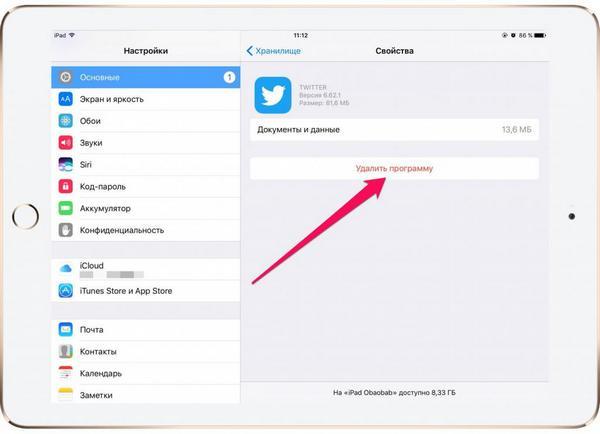
Соблюдение инструкции выше позволит избавиться от устаревших файлов, пересмотреть все имеющиеся в наличии и оценить их важность для работы со смартфоном.
Удаление приложений с айфона через компьютер
Как можно удалить приложение на айфоне через ноутбук или ПК? Для осуществления задуманного необходимо воспользоваться специальной утилитой iTunes. Если приложение отсутствует на персональном компьютере, то его нужно закачать из магазина и установить.
Метод освобождения памяти сотового несложный, процедура проводится по обычной схеме:
- Устройство соединяется с ПК стандартным кабелем USB.
- На ноутбуке запускается приложение iTunes.
- На экране отыскивают кнопку, отвечающую за управление смартфоном. Она находится сверху, по виду напоминает телефон. После ее нажатия на дисплей выводятся все загруженные в гаджет приложения.
- Производится отбор тех, от которых хотят избавиться.
- Курсор наводят на изображение файла, там же появится крестик для его удаления.
- Последний шаг — подтверждение манипуляции клавишей «Готово», расположенной в низу дисплея.
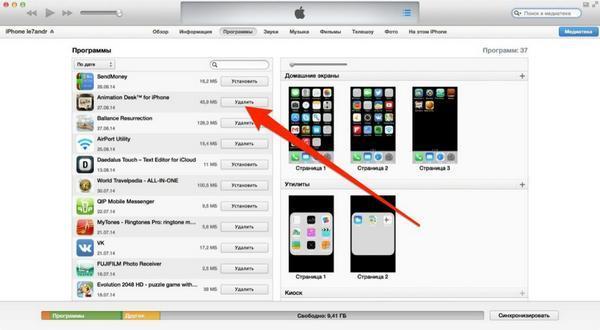
Удаление через айтюнс
Важно! Процесс требует предельного внимания и осторожности. Для стирания приложений таким методом дополнительного подтверждения процедуры не требуется. В спешке может произойти случайное удаление нужной утилиты, которое производится безвозвратно.
Удаление приложений с помощью функции 3D Touch
Новый модельный ряд от компании «Эппл» может похвастаться совершенно необычным функционалом — 3D Touch. На процессы стирания старых файлов эта утилита практически не повлияла, все привычные способы работают в том же режиме, что и раньше. Но пользователь может столкнуться с небольшими проблемами: при изъятии приложения возможно отсутствие стандартного покачивания изображений или крестика.
Это связано с функциональностью новой утилиты, излишне сильное нажатие приводит ее в действие взамен обычного интерфейса, предназначенного для стирания утилит. Приложение 3D Touch работает на отдельных моделях iPhone: 7, X, XS, XR, 8, 8 Plus, 11 и пр. Чтобы избавиться от надоевшего файла, достаточно провести стандартную процедуру, но не нажимать на дисплей.
Для снижения чувствительности дисплея нужно перейти в «Параметры», из них — в «Основные», затем — в «Универсальный доступ». В конце пути находится подраздел «3D Touch». Его функционал позволяет менять режим ползунка на низкие, высокие или средние показатели. При желании приложение можно просто отключить.
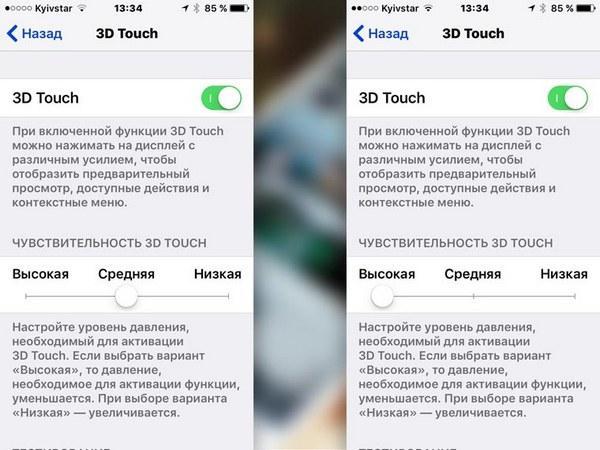
Настройки 3D Touch
Обратите внимание! Полное отключение любого функционала не приветствуется разработчиками. На некоторых операционных системах самостоятельная остановка работы приложений может стать причиной сбоев в ОС, замедленного выполнения поставленных задач.
Решение проблем при ошибке удаления на айфоне
Если все вышеуказанные методики не могут помочь в избавлении от устаревших файлов, то существует вероятность, что на действия пользователя установлены системные ограничения. При желании их можно снять:
- Из «Настроек» переместиться в «Параметры».
- Потом в «Основные» и перейти в «Ограничения». Система запросит пользовательский пароль.
- С правой стороны будет расположен список, среди которого необходимо отыскать пункт «Удаление файлов».
- Ползунок возле указателя переводят в активное положение.
Этот алгоритм позволит устранить проблему с изъятием файлов, их можно будет спокойно убирать из реестра.
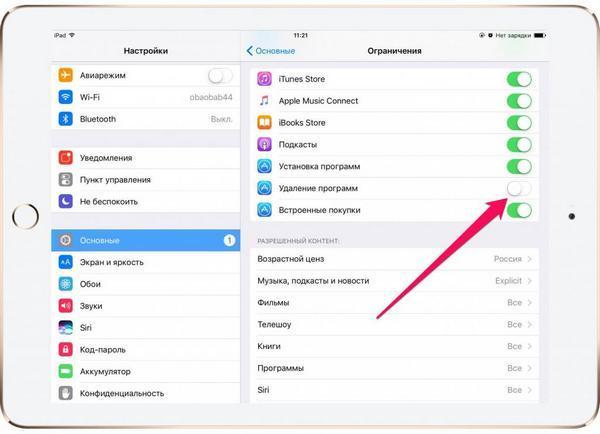
Снятие ограничений для удаления
К распространенным проблемам, которые предъявляют владельцы смартфонов, относят следующие отклонения, препятствующие стандартному освобождению памяти гаджета:
- отсутствие сопровождающего изображение крестика. Возникает при блокировке функции. Проблема решается в подразделе универсального доступа;
- после стирания файла на дисплее остается его значок. Решить проблему можно перезагрузкой гаджета;
- часть информации не подлежит удалению. В списке чаще всего находятся утилиты, установленные разработчиками, от которых нельзя избавиться без нарушения работоспособности операционной системы.
Важно! При изъятии из памяти платного контента и повторной его загрузки оплачивать заново его не придется. Информация о продаже сохраняется навсегда у продавца и на сервере магазина приложений.
Чтобы избавиться от ярлыков в разделе «Покупки», оставшихся от удаленных приложений, нужно выполнить следующие действия:
- Подключить смартфон к персональному компьютеру.
- Открыть приложение iTunes.
- Войти в него с внесением идентификационного кода.
- Выбрать имя и подраздел «Покупки».
- Выбрать файлы, изображения которых необходимо скрыть.
- Нажав на крестик, произвести очищение пространства.
Обратите внимание! После всех проведенных манипуляций утилита прекратит существовать в планшете или смартфоне. Ее нельзя будет найти даже в хранилище. Но при желании удаление файлов можно отменить и вернуть все на прежнее место.
Как восстановить удаленное приложение на айфоне
Существует несколько вариантов возвращения ранее удаленного контента. Самый простой способ — это повторная установка через магазин App Store. Единственным его минусом является потеря всех сохраненных сведений. Особенностью являются файлы, которые хранят информацию на сторонних серверах или обладают собственными средствами резервного копирования.
Если указанные способы не подходят, то можно использовать два других варианта для восстановления стертой информации.
При помощи резервного копирования
Метод подходит в случаях, если после удаления файла не делалась новая резервная копия. Информация сохраняется в приложении iTunes (находится на персональном компьютере) или в облаке iCloud (проводится с самого гаджета).
Для восстановления через облачное хранилище необходимо из автоматически сохраненной копии сделать следующее:
- После входа в меню «Настроек» в верхней части окна выбрать имя учетной записи Apple ID.
- После перехода отыскать подраздел «iCloud».
- В конце списка найти надпись «Резервная копия» и проверить время ее формирования.
- Если резерв был создан до вытирания информации, то осуществить ее восстановление.
- В окне «Настройки» перейти в графу «Основные».
- Нажать на пункт «Сброс», расположенный в нижней части дисплея.
- Выбрать клавишу «Стереть настройки и контент».
После нажатия последней клавиши ожидают, когда контент удалится, но устройство может предложить перезапись резервной копии. Действие выполнять не нужно, нужно нажать кнопку «Стереть». Для продолжения действия потребуется ввести пароль.
Важно! После того как на дисплее айпада появится окно приветствия, можно приступать к настройке гаджета и начинать восстанавливать файл из приложения айклауд. Сразу же после возвращения утилиты ее ярлык появится на прежнем месте.
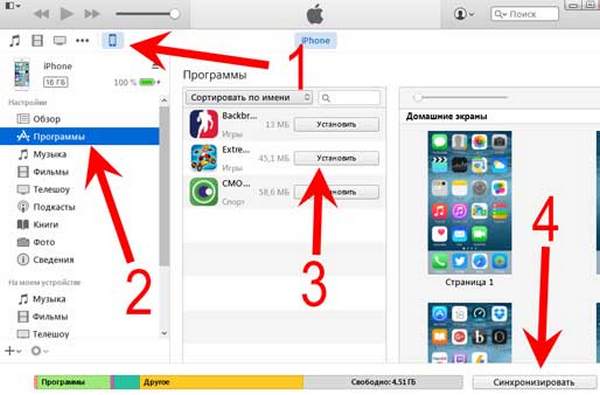
Восстановление удаленной программы
Для восстановления информации через iTunes нужно провести подключение девайса к персональному компьютеру через шнур. Соединение через беспроводную связь недопустимо и помешает получению старых сведений обратно. Если в ходе процедуры приложение попытается самостоятельно провести обновление резервной копии, то процесс придется прервать, нажав на изображение с крестиком, расположенное в верхней части окна.
Процесс проходит по алгоритму:
- После соединения компьютера со смартфоном через кабель открывают меню устройства, кликнув по соответствующей иконке.
- Слева в окне располагается вкладка «Обзор». Ее нужно открыть.
- С правой щелкают по кнопке «Восстановить айфон». Система запросит подтверждения процедуры.
Важно! Процесс нельзя останавливать, разъединяя телефон и ноутбук.
Через установку сгруженных приложений
Совсем недавно на устройствах от Apple была установлена полезная функция, позволяющая отправлять на хранение неиспользуемые файлы. Утилита устраняется с гаджета, но ее ярлык остается на рабочем столе, а пользовательская информация продолжает оставаться на смартфоне.
Многие стали широко использовать функционал и вместо стандартной очистки памяти отправлять старые файлы в ожидание. Чтобы вернуть отправленную в хранилище утилиту, достаточно нажать на ее ярлык, расположенный на дисплее, и подождать завершения автоматической установки. Через некоторое время система подготовит ее для запуска и работы.
Указанные рекомендации позволят восстановить все ранее удаленные приложения и начать ими заново пользоваться. К плюсам пользования продукцией компании относят возможность возвращения удаленного файла. Особенность связана с тем, что он не привязан к определенному гаджету, а к личной учетной записи в айтюнс. Для покупателей платного контента также приятные новости: за повторную загрузку уже оплаченных игр и приложений деньги вторично не снимаются.
Источник: mirinfo.ru
Как удалить приложение с айфона 7 после обновления
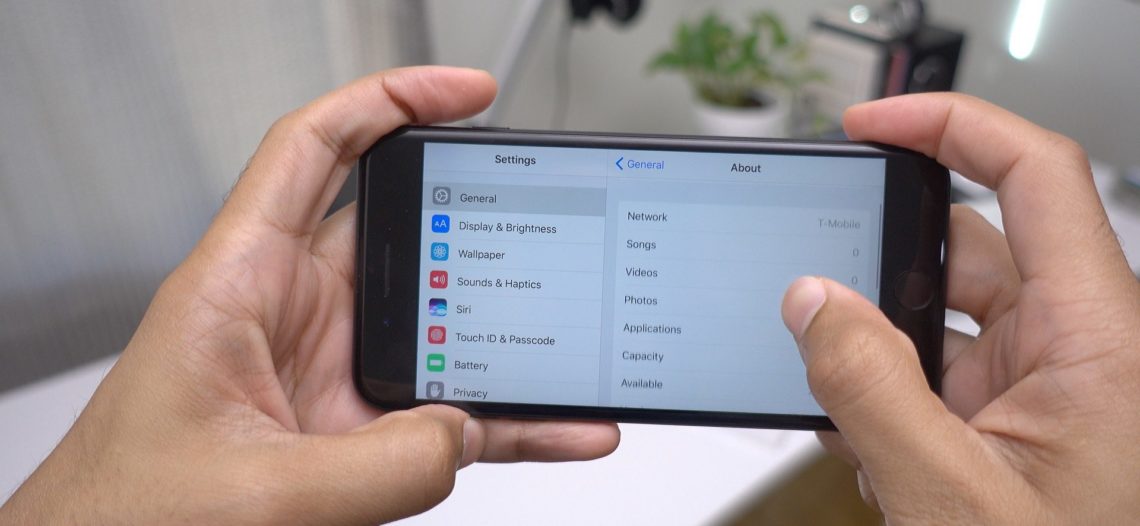
В процессе эксплуатации на мобильном устройстве накапливается всевозможная информация, которая не всегда полезна и востребована. Зачастую ненужные данные, неиспользуемые игры и программы засоряют память, вызывают зависание системы, тормозят работу аппарата. Поэтому рекомендуется время от времени очищать память гаджета от лишних дополнений. Существует несколько способов того, как удалить приложение с айфона 7.
Вариант первый – удаление с рабочего стола
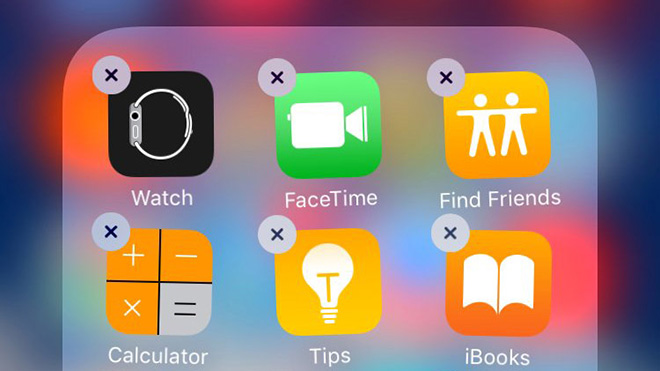
Простейшим вариантом ликвидации приложений с айфона является так называемый «метод пяти касаний». Для начала дотроньтесь до клавиши «Домой», чтобы выйти на главный экран. Выберите значок программы, которую собираетесь удалить, и нажмите на него. Удерживайте палец в таком положении несколько секунд, пока иконка не начнет шевелиться и рядом с ним не появится «Х».
После этого появится диалоговое окно с двумя вариантами действий. Выберите Delete и нажмите клавишу Home, чтобы сохранить изменения. Примечательно, что иконки встроенных стандартных приложений при продолжительном нажатии тоже дрожат, однако «крестик» около них не появляется. Поэтому удалить их невозможно.
Вариант второй – экран настроек
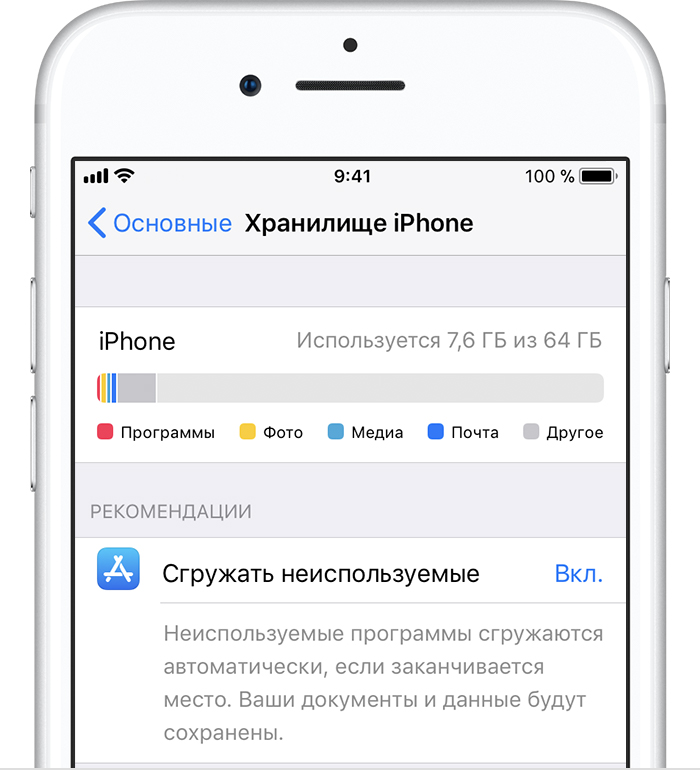
Рассмотрим еще один метод, как удалить программу с айфона 7 с помощью встроенного приложения. Это достаточно простой, удобный и информативный способ. Он позволяет увидеть, какой объем памяти определенная утилита отнимает у мобильного девайса. Здесь все тоже достаточно просто:
- Перейдите в раздел «Настройки» – «Основные» – «Использование хранилища и iCloud», а затем откройте вкладку «Управление». Вы увидите список установленных на смартфоне программ. Сначала отображаются наиболее «весомые» приложения. Для просмотра полного перечня кликните по рамке «Показать все».
- Выберите ненужный элемент и нажмите на его значок. После перехода нажмите на кнопку «Удалить программу» и подтвердите свое действие в открывшемся окне.
Вариант третий – iTunes
Третий способ, как удалить приложение на iPhone 7, – воспользоваться iTunes. Данный вариант особенно удобен для тех, кто синхронизирует мобильное устройство с ПК. Здесь также нет ничего сложного. Для начала подключите «яблочный» гаджет к компьютеру и запустите приложение. После открытия iTunes перейдите на вкладку, расположенную под разделом «Управление».
Затем в открывшемся слева списке выберите подраздел «Программы». Перед вами появятся рабочие пространства iPhone. Двойным кликом откройте рабочий стол, на котором располагается удаляемое приложение. Наведите курсор мыши на иконку приложения, в верхнем левом углу появится крестик. Кликните по нему, приложение пропадет с рабочего стола.
Для подтверждения действий, завершения операции нажмите «Готово». Все удаленные элементы после синхронизации исчезнут со смартфона.
Как удалить программу с iPhone 7: стираем игровые данные
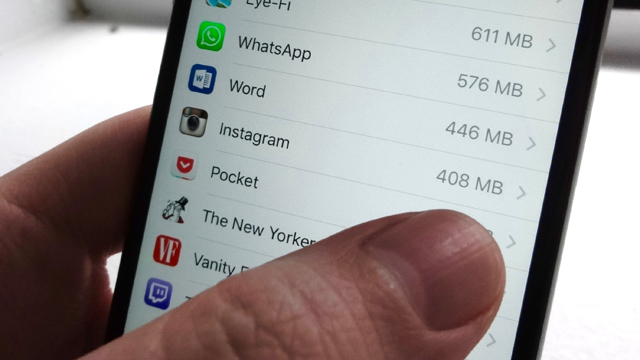
В некоторых случаях прогресс в скаченных из AppStore играх привязывается к учетной пользовательской записи. Поэтому, если вы хотите начать игровой процесс заново, у вас есть два выхода. Первый – создать новый аккаунт при запуске игры. Второй – удалить все достижения через iCloud.
Чтобы это сделать, перейдите в раздел «Настройки», выберите из списка iCloud, затем зайдите в «Хранилище и копии» и далее в «Хранилище». Переключите бегунок, расположенный напротив приложения, оставив его в режиме «ВЫКЛ».
Если программы не удаляются

Вы не сможете стереть приложение ни одним из вышеперечисленных способов, если в настройках вашего устройства активировано ограничение на удаление. Чтобы снять его, пройдите по цепочке: «Настройки» – «Основные» – «Ограничения». Затем вбейте пароль безопасности, использующийся для разблокировки девайса. Здесь лучше не ошибаться и сразу вводить верную комбинацию.
Передвиньте тумблер рядом с функцией «Удаление программ» в активное положение. Все, теперь можно избавляться от ненужных составляющих в обычном порядке.
Если вы владелец гаджета с измененным программным обеспечением (с постоянным или привязанным джейлбрейком), то можете столкнуться с проблемой удаления элементов, установленных при помощи Cydia. Избавиться от них стандартными приемами не удастся, для этого нужно использовать менеджер пакетов Cydia:
- С домашнего экрана откройте данное приложение.
- Нажмите на опцию Manage, которая расположена на нижней панели инструментов. В открывшемся меню из трех вкладок выберете Packages.
- В раскрывшемся менеджере пакетов найдите элемент, подлежащий ликвидации, и выберете его, чтобы открыть детали.
- Нажмите кнопку Modify и откройте меню, позволяющее удалить или переустановить пакет.
- Выберете Remove. В открывшемся диалоговом окне нажмите Confirm (правый верхний угол). Для одновременного удаления нескольких элементов выберите Continue Queuing и добавьте остальные пакеты для стирания. В завершении также щелкните на Confirm.
Как удалить контакты с айфона 7
Убрать ненужные контактные данные из телефона можно путем выборочного или группового удаления. Чтобы стереть один номер, зайдите в «Контакты» и найдите нужное имя. В верхнем углу справа нажмите «Изменить» и, прокрутив страницу до конца, выберете пункт «Удалить контакт». Это стандартный и простой способ, который удобен для локальной очистки записной книжки. Но если у вас скопилось немалое количество ненужных телефонов, придется действовать иными методами. Удалить сразу все контакты поможет «Айтюнс»:
- подключите мобильный гаджет к ПК и откройте iTunes;
- кликните на значок «Айфон», затем перейдите в «Настройки»;
- выберите подраздел «Сведения». Поставьте галочку напротив графы «Синхронизировать контакты»;
- в открывшемся меню выберите «Outlook» либо «Windows Contacts». Проверьте, стоит ли точка рядом с пунктом «Все контакты»;
- прокрутите страницу, внизу в блоке «Дополнения» поставьте галочку рядом с разделом «Контакты»;
- для запуска синхронизации нажмите «Применить».
Есть и более радикальный способ стереть контакты с айфона – сбросить настройки полностью. Сделать это можно, следуя по цепочке: «Настройки» – «Основные» – «Сброс». В конце выбираем «Стереть контент и настройки». Помните, что вместе с номерами из телефона пропадут все пользовательские данные. Поэтому осуществлять полный сброс следует только в случае предварительного сохранения находящейся в нем информации.
«Уничтожение» контактов с помощью iCloud
Удалить одновременно несколько элементов из телефонной книжки можно через облако. Перед этим придется авторизироваться и ввести одинаковые данные на ПК и iPhone. Рассмотрим процедуру пошагово:
- Выберите iCloud в разделе «Настройки».
- Введите Apple ID и пароль в соответствующие поля и нажмите «Войти».
- Далее система спросит о необходимости объединения данных на устройстве и в облаке. Нам нужен вариант «Объединить».
- Переместите тумблер в разделе «Контакты» в активное положение.
- Введите данные Apple ID/пароль, откройте окно контактов и, зажав на клавиатуре CTRL, выделите те, которые хотите стереть.
- Внизу слева нажмите на шестеренку и в развернувшемся окне выберите «Удалить».
Учебник по удалению приложений на iPhone X / 8 / 8 Plus / 7 / 7 Plus / 6s / 6 / SE / 5 / 5s / 5c
Размещенно от Дороти Коллинз Май 11, 2018 14: 10
«Я не могу удалить приложения и значки на моем iPhone 7 под управлением iOS 10. Когда я нажимаю на приложение, оно просто спрашивает, хочу ли я поделиться приложением, но не отображать значок удаления. Как удалить приложения на iPhone 7? Пожалуйста, помогите «.
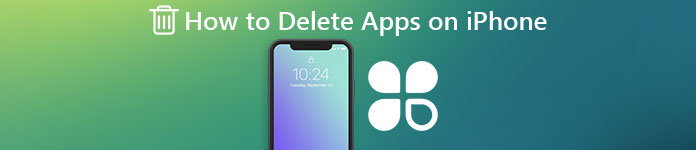
В этом уроке мы покажем вам правильные способы удаления приложений на iPhone 8 / 7 / 6s / 6 / SE / 5 / 4. Если такая же проблема возникает на вашем iPhone, потратьте несколько минут, чтобы получить ответ в этом посте.
Часть 1 : Как удалить иконки на iPhone
Самый простой способ удалить приложения на iPhone 7 — это удалить его с главного экрана iOS.
Шаг 1 , Разблокируйте iPhone, коснитесь и удерживайте нажатой любую иконку приложения на домашнем экране, пока не переключитесь в режим редактирования или значки не начнут покачиваться.
На iPhone X / 8 / 7 не нажимайте так сильно, как раньше. Он распознает, насколько сильно вы нажимаете, быстрое касание вызывает приложение, легкое касание и удержание запускает режим редактирования, более жёсткое касание и удержание активирует 3D Touch.
Шаг 2 , Затем нажмите значок «X» в верхнем левом углу значка приложения, которое вы хотите удалить. При появлении запроса нажмите «Удалить», чтобы подтвердить его.
Шаг 3 , Если у вас есть другие приложения для удаления на iPhone 7, повторите шаг 2 для других нежелательных приложений. Наконец, нажмите кнопку «Домой» на iPhone 6 или нажмите «Готово» на экране iPhone 7, чтобы выйти из режима редактирования.
Часть 2 : Как удалить приложения на iPhone 8 / 7 / 6s / 6 / SE / 5 / 4 в настройках
Имеет смысл, что некоторые люди сталкивались с проблемами, связанными с удалением приложений на iPhone 7, когда вы считаете, что контролировать силу сложно. Альтернативное решение — удалить приложения в приложении «Настройки».
Метод 1: Как удалить приложения на iPhone 7 в приложении «Настройки»
Шаг 1 , Включите iPhone 7, откройте приложение «Настройки iOS» на главном экране.
Шаг 2 , Перейдите в «Общие»> «Использование хранилища и iCloud», нажмите «Управление хранилищем» в разделе «Хранение», чтобы отобразить все приложения на вашем устройстве.
Шаг 3 , Нажмите на нежелательное приложение, а затем нажмите «Удалить приложение» на экране «Информация». Прочитайте предупреждение и снова нажмите «Удалить приложение», чтобы избавиться от него.
Если вы передумаете, зайдите в App Store и переустановите удаленное приложение обратно.
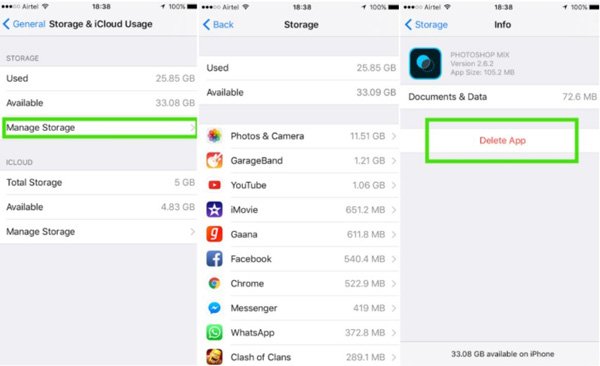
Метод 2: Как удалить приложения на iPhone в один клик
Независимо от главного экрана или приложения «Настройки», пользователям разрешено удалять значки iPhone только один за другим. Некоторые люди могут задаться вопросом, возможно ли удалить все приложения на iPhone одновременно. Apeaksoft iPhone Eraser это лучший ответ. Его основные функции включают в себя:
- Он имеет возможность навсегда удалить все приложения с iPhone в один клик.
- iPhone Eraser может очищать различные приложения и файлы, такие как контакты, история вызовов, сообщения, фотографии, музыка, видео-приложения и другие файлы.
- Он использует передовые технологии для удаления приложений на iPhone, и никто не мог их восстановить.
- Инструмент стирания iPhone позволяет вам выбрать уровень очистки приложений на iPhone.
- iPhone Eraser поддерживает все модели iOS, такие как iPhone X / 8 / 7 / 6 / 6s / 5 / 5s / 5c / 4 и iPad.
- Он доступен для Windows 10 / 8 / 8.1 / 7 / XP и Mac OS.
Как удалить все приложения на iPhone 7 в один клик
Шаг 1 , Подключите iPhone 7 к iPhone Eraser
Загрузите лучшее приложение для удаления iPhone и следуйте инструкциям на экране, чтобы установить его на свой компьютер. И подключите ваш iPhone 7 к компьютеру через оригинальный кабель Lightning. Запустите iPhone Eraser и подождите, пока он автоматически обнаружит ваше устройство.

Шаг 2 , Определите уровень стирания
Теперь вам будут представлены три варианта удаления уровня: Низкий, Средний и Высокий. Если вы выберете Низкий, приложение будет перезаписывать приложения на вашем iPhone 7 один раз. Medium делает это дважды, а последний повторяет перезапись три раза. Выберите подходящий уровень стирания в соответствии с вашими требованиями.

Шаг 3 , Удалить все приложения на iPhone в один клик
Если вы готовы, нажмите кнопку «Пуск» на интерфейсе, чтобы начать удаление приложения на iPhone 7. Дождитесь его окончания, а затем отключите iPhone от компьютера. С его помощью вы можете легко удалить документы и данные на iPhone.

Часть 3 : Как перемещать приложения на главном экране
Начальный экран iOS изменчив. И вы можете организовать свои приложения, как вы хотите, следуя нашим руководствам ниже.
Шаг 1 , Найдите на главном экране, который вы хотите организовать, и переключитесь в режим редактирования, удерживая палец на значке приложения.
Шаг 2 , Нажмите и перетащите значок приложения в нужное место, затем отпустите значок приложения, чтобы поместить его туда. Перемещайте другие приложения на главном экране, пока не получите ожидаемый макет.
Шаг 3 , На iPhone 7 нажмите «Готово» в правом верхнем углу экрана, чтобы выйти из режима редактирования и сохранить домашний экран. Если вы делаете это на iPhone 6 или более ранней версии, нажмите кнопку «Домой», чтобы выйти из режима редактирования.

Часть 4 : Как перемещать приложения между домашними экранами
Если вы установили много приложений, iOS разместит их на нескольких домашних экранах. И вы можете удалить значки на главном экране iPhone и сохранить его на другом главном экране.
Шаг 1 , Также войдите в режим редактирования на одном из ваших домашних экранов.
Шаг 2 , Одним пальцем коснитесь и перетащите значок приложения, которое вы хотите переместить на другой домашний экран, и вторым пальцем, чтобы провести к нужному домашнему экрану.
Шаг 3 , Отпустите значок приложения, чтобы перетащить его на новое место.
Шаг 4 , Выйдите из режима редактирования, пока все приложения не будут размещены так, как вы хотите.
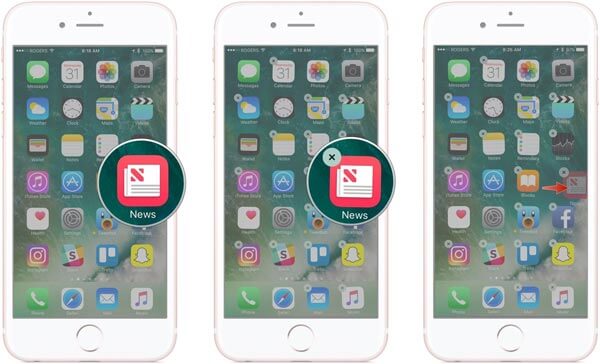
Часть 5 : Как создать папку для приложений на главном экране
iOS позволяет пользователям создавать папки и классифицировать приложения. Следуйте инструкциям ниже, чтобы поместить приложения в папку и удалить значки на главном экране iPhone.
Шаг 1 , Войдите в режим редактирования на главном экране.
Шаг 2 , Нажмите и перетащите один значок приложения, который вы хотите поместить в папку, и перетащите его на верхнюю часть второго значка приложения, после чего iOS создаст папку для этих двух приложений.
Шаг 3 , Чтобы вернуться на главный экран, нажмите и перетащите значки других приложений, чтобы удалить их с домашнего экрана iPhone 7 в папку.
Шаг 4 , Наконец, выйдите из режима редактирования, значки приложений исчезнут с вашего домашнего экрана.
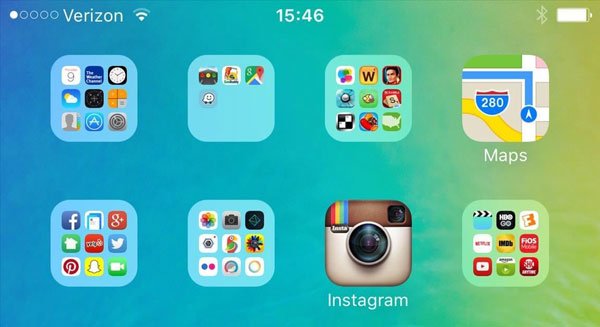
Заключение
Многие пользователи сталкивались с проблемами при удалении приложений на iPhone 7, отчасти потому, что 3D Touch. В результате люди могут устанавливать приложения только на своем iPhone, но не удалять их. Основываясь на нашем руководстве, вы можете понять, как удалять значки на iPhone сейчас. Если у вас есть дополнительные вопросы, связанные с домашним экраном, оставьте сообщение ниже.
Источник: onecomp.ru
Как полностью удалить приложение из хранилища iPhone, чтобы оно не занимало слишком много места

Удаление приложения со смартфона кажется рутинной операцией. Однако не все так просто. Удаление программ и игр на iOS может быть сложным не только для новичков. Существует множество способов удаления данных на устройстве.

Стандартный способ избавиться от приложения iPhone
Давайте рассмотрим наиболее распространенные методы удаления. Хотя здесь все очень просто, вам все же придется знать некоторые детали.
Скриншот
Чтобы удалить приложение, можно выполнить несколько простых шагов. Найдите приложение и удерживайте его не менее 2 секунд. После открытия окна нажмите на «Удалить приложение», чтобы подтвердить и закрыть диалог.
Чтобы избавиться от нескольких объектов, необходимо использовать различные манипуляционные техники.
Вы можете щелкнуть на значке программы или игры, которую хотите удалить, и удерживать его там несколько секунд. В выпадающем окне выберите функцию «Изменить домашний экран». Значки должны задрожать, после чего над ними появится кнопка «-«, ее нужно нажать на каждом приложении, которое вы планируете удалить.
Его можно удалить. Она необходима тем, кто не может найти ее в беспорядке рабочего стола. В настройках в разделе «Общие» переходим в «Хранилище iPhone» и выбираем нужный объект из списка. Открыв его, мы увидим кнопку «Удалить приложение».
Новая функция доступна с выходом 14-й версии операционной системы. Технически это не удаляет приложение с вашего устройства. Оно лишь скрывает его с вашего рабочего стола.
Удерживайте палец на любой программе или игре, которая отображается на экране. Затем нажмите «Удалить» и «Удалить с рабочего стола». Прокрутка вправо откроет все скрытые элементы на странице.
Это распространенная ситуация, когда телефон не может полностью удалить приложение. У вас есть варианты решения проблемы.
Чтобы не занимать память, вы можете использовать библиотеку.
Пользователи Apple могут управлять своими устройствами Apple с помощью iTunes. То же самое относится к свободному пространству. Подключите устройство и компьютер для удаления программы. Нажмите на вкладку, чтобы открыть программу.
На правой боковой панели отобразится список всех экранов гаджета. Дважды щелкните по экрану, чтобы найти программу, которую вы хотите удалить. Нажмите на крестик, чтобы удалить ее. После этого данные устройства синхронизируются.
Готово! Теперь вы готовы!
Как удалить программное обеспечение из моего облака и снова играть в игру?
Хотя эти способы не удаляют приложение полностью, они позволяют ему остаться в облаке. Поскольку каждый пользователь получает только пять гигабайт пространства в iCloud, этого недостаточно.
Вы можете очистить хранилище или полностью переформатировать его, чтобы удалить все данные.
Также возможна установка дополнительного профиля Apple ID. Это позволит пользователю получить доступ к новым облачным сервисам после авторизации. Рекомендуется приобрести дополнительное место для хранения данных, если этого недостаточно.
У вас есть два варианта очистки iCloud. Можно просто скрыть приложение через iTunes и сохранить все данные.
Можно выполнить следующую процедуру.
- Устройство подключено к компьютеру.
- Запустите iTunes. Нажмите на Apple ID, с которого вы загрузили программное обеспечение.
- Перейдите в раздел «Покупки» в настройках пользователя.
- Нажмите на крестик, чтобы выбрать приложение.
Чтобы вернуть программы к покупкам, нужно зайти в «Сведения об учетной записи», и в разделе «iTunes в облаке» пройти по пути «Скрытые покупки» — «Управление» — «Показать».
После этого вы сможете снова загрузить объекты.
Вы можете полностью стереть программу вместе с любыми данными, выбрав вторую опцию. Однако если программу необходимо загрузить еще раз, то вам придется снова оплатить пошлину.
Для удаления данных из iCloud можно использовать следующие шаги:
- Запускаем «Настройки», раздел «iCloud», «Хранилище».
- Выберите «Управление».
- В колонке «Документы и данные» вы можете увидеть, сколько памяти занимают остаточные файлы.
- Выберите удаленное приложение и нажмите «Изменить» или «Удалить все».
Все данные удаляются из облака. Из облака полностью удаляются все данные. Если этого недостаточно, и вам нужно восстановить свой прогресс, вы можете легко создать совершенно новый аккаунт.
Приложения могут по-прежнему храниться в облачном хранилище iPhone, если оно не заполнено. Это может привести к дополнительным удалениям и нарушению дальнейшей синхронизации.
Und wenn nicht,
Некоторые факторы иногда могут препятствовать удалению программного обеспечения. Примером может служить отсутствие или частичное удаление крестиков со всех иконок. Именно поэтому следует разобраться во всех возможных причинах.
В чем проблема с удалением программ?
Если крестики вообще не ставятся или в настройках не отображается кнопка «Удалить», скорее всего, стоит ограничение на удаление. Определяет версию ОС, на которой работает устройство. Например, для iOS ниже 11 необходимо пройти по пути «Настройки» — «Доступность» — «Ограничения» и активировать возможность удаления программ.
iOS 12 и выше, откройте «Настройки», «Время экрана», «Контент и конфиденциальность», «Покупки в iTunes» и «Удаление приложений».
Если на некоторых значках нет крестика, скорее всего, мы имеем дело со стандартным ПО, которое нельзя удалить, хотя последние версии ОС позволяют это сделать. Возможно, вы загрузили программы или игры через jailbreak. В этом случае вы можете удалить их с помощью Cydia.
Как можно навсегда удалить существующее приложение?
В некоторых случаях на рабочем столе вместо программ и игр могут оставаться белые или серые значки. Это признак того, что ваше устройство перестало работать. Не пугайтесь, в большинстве случаев повторная прошивка не потребуется. Вы можете решить проблему, попробовав следующие варианты.
Перезагрузка устройства — самый простой и эффективный способ.
В этом случае рекомендуется выполнить жесткую перезагрузку. Если это не помогло, проверьте, сколько свободного места осталось. Если места не хватает, это может привести к зависанию приложения.
Это может освободить часть памяти. App Store можно использовать для удаления «призрака», если это не удается, Вы можете найти элемент, которого нет в списке, и выбрать один из следующих вариантов: установить, удалить или обновить. Для этой же цели можно использовать iTunes и компьютер.
И последнее, но, конечно, не менее важное — удаление профиля конфигурации. Можно удалить программное обеспечение с этим профилем, но полностью удалить его нельзя. Несколько лет назад компания Apple удалила из своего App Store некоторые программы, в которых были установлены корневые сертификаты.
Именно с их помощью можно отслеживать данные. Поэтому для защиты личной информации лучше всего удалить такие приложения, а также все связанные с ними конфигурации. Очистить профили можно, перейдя в «Настройки» — «Общие» — «Профили» или «Управление устройством», после чего необходимо выбрать профиль конфигурации и удалить его.
Если ни одна из вышеперечисленных манипуляций не привела к желаемым результатам, вам потребуется вручную выполнить поиск устройства в системе.
. -20-! iOS — не самая интуитивно понятная операционная система. Поэтому даже простое удаление программ может быть выполнено несколькими способами. Хотя это может быть сложно для неопытного пользователя, после изучения основ любой сможет самостоятельно настроить устройство с учетом своих индивидуальных потребностей.
Смартфоны 07 августа 2022 0 



 (1 716 голосов)
(1 716 голосов)
Источник: progamer.biz